لماذا لا تعمل بيانات الجوال؟.
عندما لا تعمل بيانات الجوال ، يكون ذلك مصدر إزعاج حقيقي ، خاصة عندما تكون في حالة تنقل وبدون شبكة WiFi قريبة. بعد كل شيء ، يمكنك أن تنسى تصفح الإنترنت. نكشف ما يمكنك القيام به.
هناك عدة أسباب محتملة لعدم عمل بيانات الجوال على هاتفك الذكي – من خطأ في البرنامج إلى مشكلات في الأجهزة إلى فشل على مستوى النظام. في ما يلي نوضح كيف يمكنك حل المشكلة بنفسك إذا لزم الأمر.
إليك ما يجب فعله عندما لا تعمل بيانات الجوال
- أعد تشغيل هاتف Android الذكي أو iPhone أولاً. ثم حاول معرفة ما إذا كانت بيانات الجوال الخاصة بك تعمل مرة أخرى.
- إذا لم تساعد إعادة التشغيل ، فقم بإيقاف تشغيل هاتفك تمامًا. انتظر بضع ثوان قبل إعادة تشغيل الجهاز.
- تأكد من إيقاف تشغيل وضع الطائرة. إذا كان هذا الوضع نشطًا ، فلن تعمل بيانات الجوال.
- في بعض الأحيان ، يمكن أن تمنع شبكة WLAN النشطة بيانات هاتفك المحمول من العمل. الخطأ أكثر شيوعًا على أجهزة iPhone الأقدم على وجه الخصوص. لذا قم بإلغاء تنشيط اتصال WLAN على هاتفك المحمول.
- بلوتوث معطل. تمامًا مثل شبكة WLAN النشطة ، يمكن أن تتسبب تقنية Bluetooth أيضًا في حدوث مشكلات في بيانات الجوال.
- من المحتمل أن المشكلة ليست في هاتفك المحمول ، ولكن مع مشغل الشبكة نفسه ، في هذه الحالة ، تحقق من مواقع الويب ذات الصلة مثل allestören.de لمعرفة ما إذا كان المستخدمون يواجهون المزيد والمزيد من المشاكل مع المورد.
- تأكد أيضًا من أن حجم بياناتك لم يتم استنفاده بالفعل. انتبه إلى الرسائل النصية من مشغل الهاتف المحمول الخاص بك أو اكتشف المزيد حول حجم البيانات المتاحة لديك مباشرة منها.
- في بعض الأحيان ، تكون البرامج الثابتة القديمة على هاتفك مسؤولة أيضًا عن المشكلات. تأكد من أن هاتفك يحتوي على أحدث البرامج ، إذا لم تقم بتثبيته.
- تحقق مما إذا كانت بطاقة SIM الخاصة بك غير تالفة وتم إدخالها بشكل صحيح في فتحة بطاقة SIM بهاتفك المحمول. تعد جهات اتصال SIM حساسة نسبيًا وقد ترفض العمل مع حدوث أضرار طفيفة. قد يساعد استبداله أيضًا.
- إذا فشل كل شيء آخر ، فقم بإجراء إعادة ضبط المصنع. احتفظ بنسخة احتياطية من بياناتك مسبقًا ثم أعد ضبط هاتفك على إعدادات المصنع.
- في بعض الأحيان يتم قفل هاتفك المحمول من قبل شركة الاتصالات الخاصة بك. في هذه الحالة ، لن تعمل بطاقات SIM من موفري شبكات الهاتف المحمول الآخرين. يمكنك معرفة ما إذا كان هاتفك المحمول يحتوي على بطاقة SIM أو بطاقة Netlock من مزود الخدمة الخاص بك.
بيانات الجوال لا تعمل على Android 10 أو 11
إذا كنت تواجه مشكلات مع بيانات الجوال بعد التحديث إلى Android 10 أو Android 11 ، فقد يكون ذلك بسبب تحديث خاطئ. في هذه الحالة ، يمكن أن يساعد ما يسمى بإعادة تعيين اسم نقطة الوصول (APN). يعمل مثل هذا:
- “الإعدادات> الشبكة والإنترنت> الشبكات الخلوية> اسم نقطة الوصول”.
- يجب الآن عرض قائمة APNs الخاصة بك هنا.
- اضغط على أيقونة القائمة ثم “إعادة تعيين الإعدادات الافتراضية”.
- لاحظ أن النقاط الفردية قد يكون لها أسماء مختلفة اعتمادًا على الهاتف المحمول.
ليست كل الهواتف الذكية التي تعمل بنظام Android لديها القدرة على إعادة تعيين APN. في هذه الحالة ، يمكنك استخدام المعلمة “Set IPv4 / IPv6” وترك الحقل فارغًا. قد تحتاج إلى إدخال إعدادات APN يدويًا. يمكنك الحصول على البيانات الخاصة بذلك من مشغل الشبكة الخاص بك.
45secondes هي وسيلة إعلام جديدة ، فلا تتردد في مشاركة مقالنا على الشبكات الاجتماعية لتعطينا دفعة قوية.
المزيد من: Tech
هل كان المقال مفيداً؟شاركه مع أصدقائك ولا تنسى لايك والتعليق
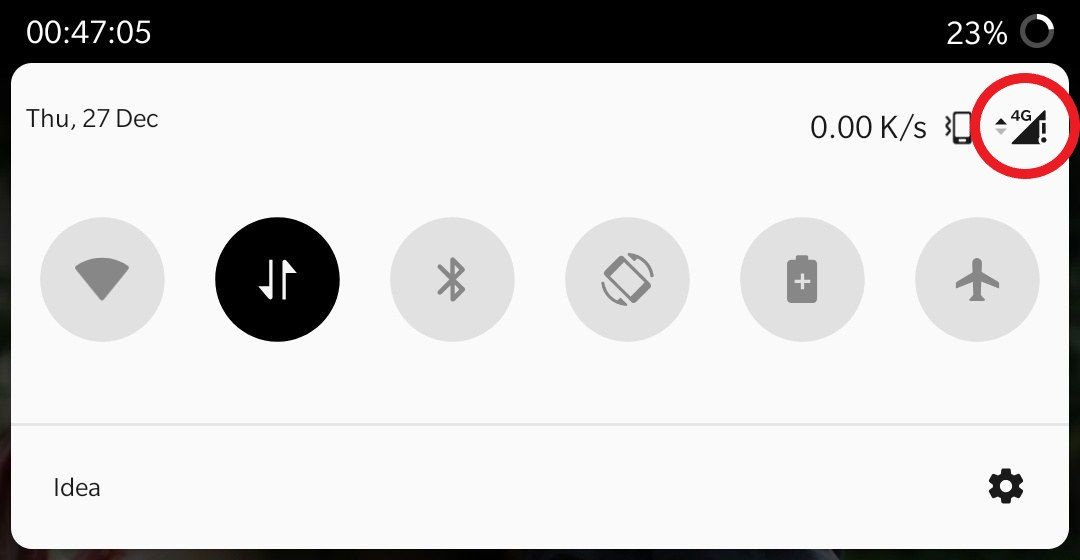
Leave a Reply